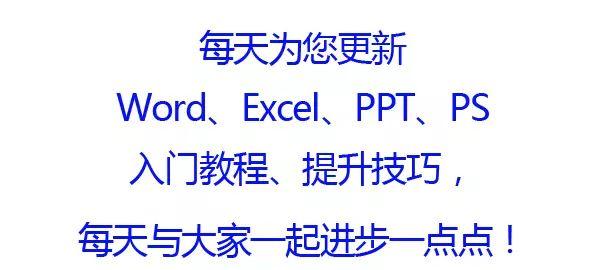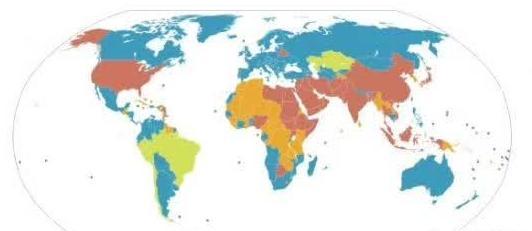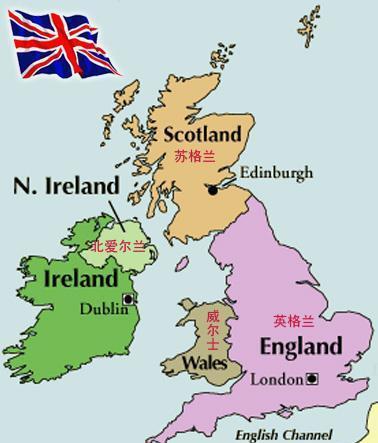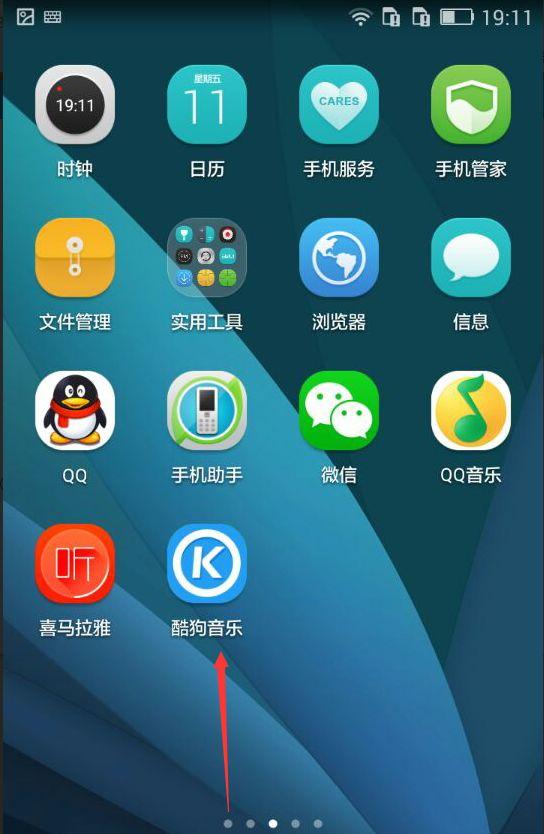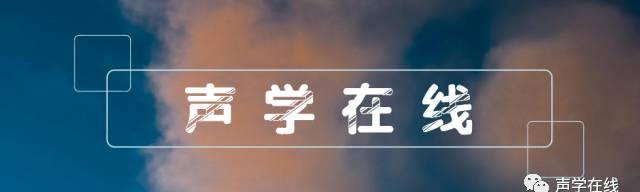今天给大家带来的是目录的制作,希望读完这篇文章以后小伙伴们制作目录不再有问题!
下面是我们今天的内容概要:
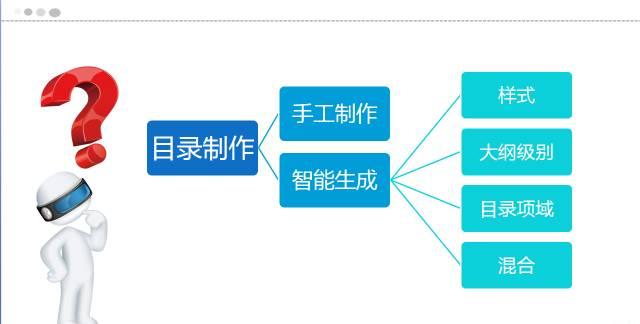
首先讲一下手工制作目录。纯手工制作目录,顾名思义,就是目录上的文字和对应的前导符和页码均是手工输入的(PS:前导符就是我们的目录上汉字和页码直接隔着的符号)。前导符可以通过按空格键、输入省略号、绘制虚线或者键入制表符(就是键盘右边的Tab键)来制作。
纯手工制作目录的优点是它的个性化,可以DIY出很多漂亮的目录,我们来欣赏两个比较好看的目录:
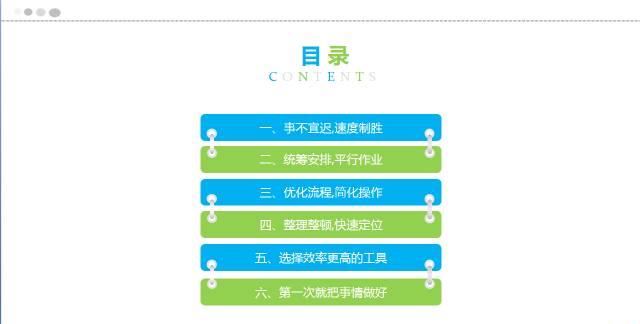
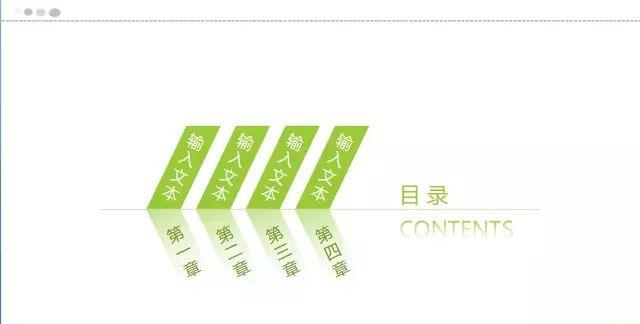 缺点是不够智能化,尤其是当文档处于动态变化,需要频繁地更改目录的时候,手工制作就比较麻烦了。所以我们着重要讲的还是智能生成目录。
缺点是不够智能化,尤其是当文档处于动态变化,需要频繁地更改目录的时候,手工制作就比较麻烦了。所以我们着重要讲的还是智能生成目录。

首先要郑重声明,小编用的是WPS,一些界面可能和Word略有不同,童鞋们自行在旁边点点找找应该就有了。
(一)样式标记法。首先选择要做成目录的文字把它们修改成某一些样式(比如标题1,标题2,标题3),
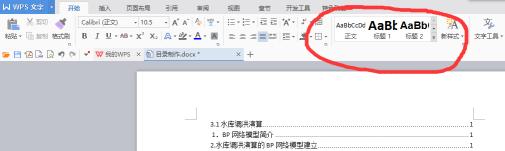
右击图中红圈里的样式可以修改样式,包括字体,段落属性,等等。把所有的目录文字都设置好之后,就可以来制作目录了。
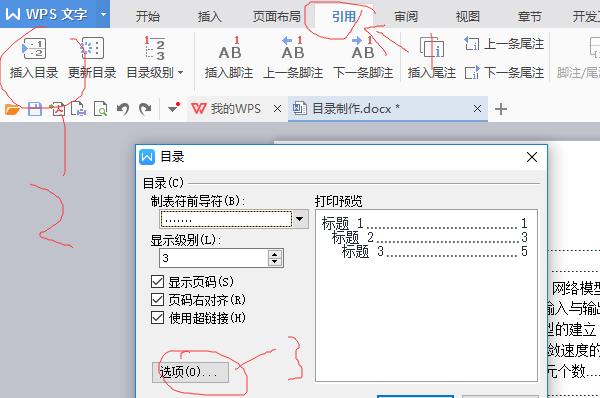
如果你的“奇迹”是这样的:
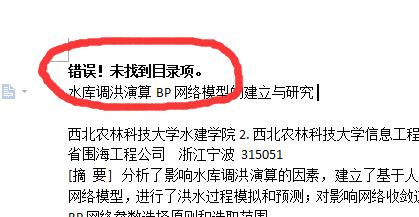
那一定是你的打开方式不对,可能是没有勾中样式,也可能是有效样式没选好,重新来过吧。。

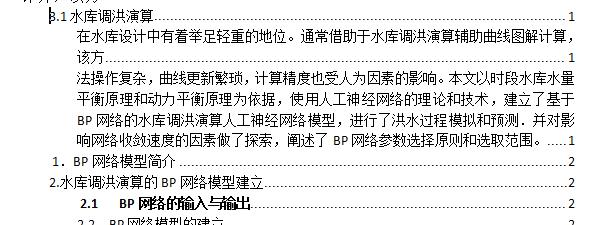
设置完大纲级别之后,用同样的方法插入目录,在目录选项里勾上“大纲级别”即可。

(三)目录项域法。这个听都没听过的牛逼哄哄的名字。(微软Word:快捷键Alt Shift O)
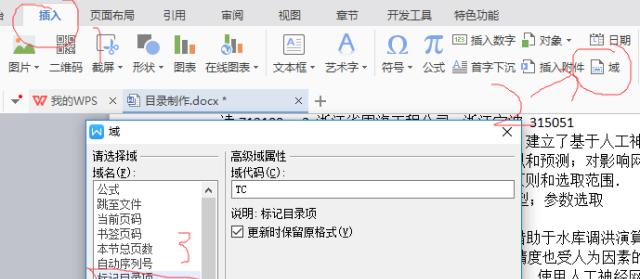
我们可以只用以上的某一种方法制作一份目录,也可以同时使用多种方法来做。小结一下:标记内容时用的最多的是采用样式法和大纲法:标记关键字时采用目录项域法标记较为适合。
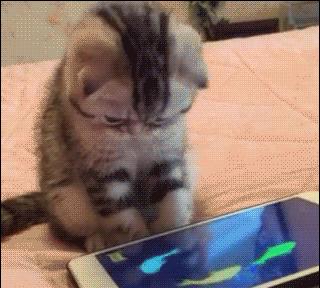
在这节课的最后还有一波彩蛋:
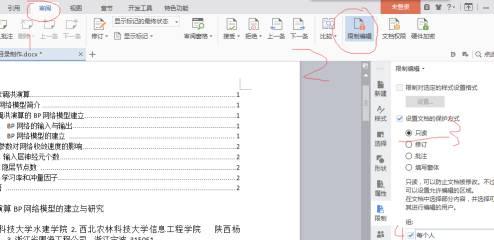

朱朱